
发布时间:2018-07-25 14: 03: 00
在2018出现之前,小编制作竖屏视频一直都是用最折腾的修改项目属性的方式,但是这样的方法不仅在制作视频前需要修改,制作视频后同样需要修改,并且只能导出avi的格式,视频体积大占空间不说,上传至手机上也会特别缓慢。而会声会影2018的出现,彻底解决了这一问题。下面为大家介绍视频剪辑软件会声会影2018如何制作手机视频。
1)打开会声会影2018,在预览窗口下方的项目菜单里,点击16:9按钮。

图1:项目菜单栏
2)在出现的下拉菜单里,选择手机样式。
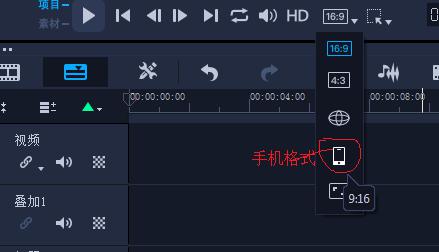
图2:选择手机格式
3)接下来会出现项目属性将发生变化。您要继续吗的提示,点击是。如果下次制作视频不想再出现这一提示时,购买下次不显示此消息。

图3:项目属性变化提示
4)导入拍摄好的图片或视频,将素材按照故事进展的顺序排列,剪掉素材中多余的部分,如果视频的声音比较嘈杂,可以右击鼠标选择静音,将视频静音后重新添加。

图4:导入素材
5)为了防止素材切换时过于生硬,可以在素材间添加转场效果,另外,为了让视频更加美观,可以给视频添加合适的滤镜效果。
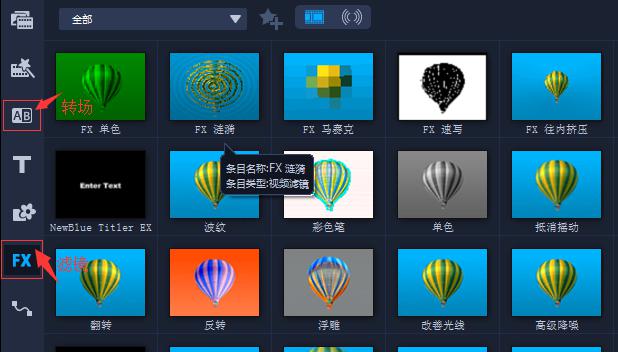
图5:添加特效
6)为视频添加上字幕效果。
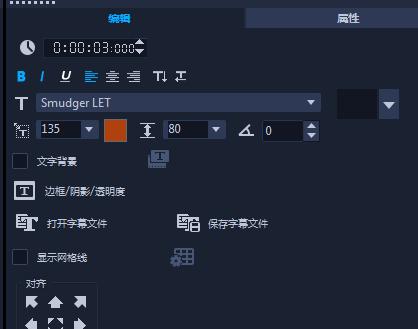
图6:字幕添加
7)视频剪辑完成后,点击共享按钮,渲染时选择任意一个视频格式后,建议选择mp4,点击配置文件旁边的加号。
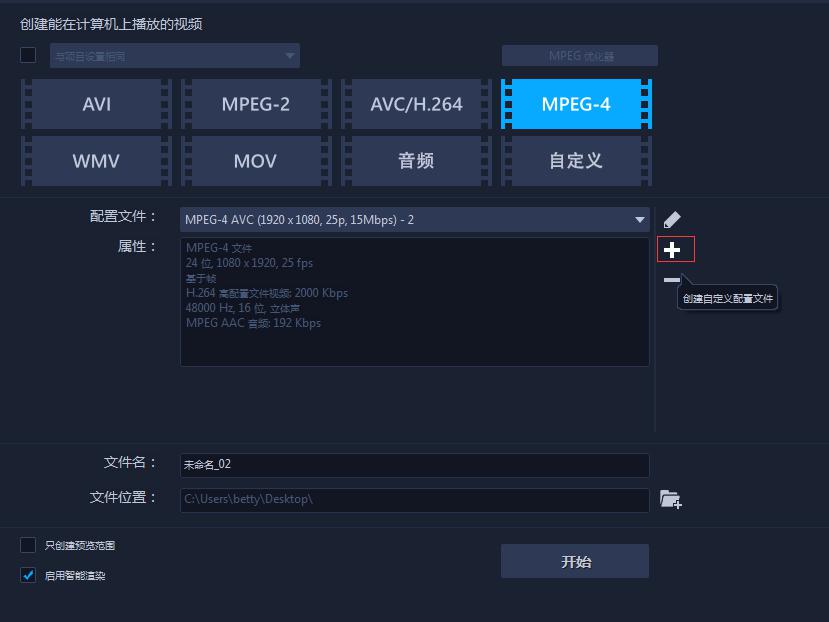
图7:选择视频格式
8)在新建配置文件选项里,切换至常规,在帧大小里点击下拉菜单,选择竖屏格式1080*1920后点击确认。
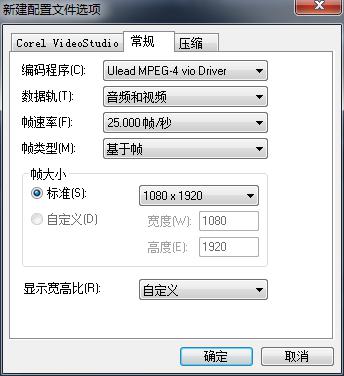
图8:设置帧大小
9)填写视频名称,选择保存位置后点击确认即可。
视频制作完成后,导入手机就可以上传至抖音或快手等视频了。如果您的软件为低版本,也可以按照会声会影制作竖屏(正方形)视频设置教程来制作竖屏视频,过程比较繁琐,还是建议使用最新版本的哦。
展开阅读全文
︾
高清的视频虽好,但传输起来要花很多时间。如果只是给朋友分享一下,可以适当降低视频的大小,让传输时间少一点,以便朋友们可以快一点看上视频。在会声会影的操作中,我们可以通过多种方法让视频变小,本文会教大家会声会影怎么降低视频大小,另外也会演示会声会影降低噪音和删除噪音的相关操作。
查看详情《可乐戒指》是梁静茹的一首小情歌,歌曲的轻快曲调,令人想起青涩单纯的爱情,很美好,很憧憬;梁静茹演绎得也非常甜美,并且歌词给人以希望,令人感慨:人在真爱面前可以什么要求都没有,只要一起把爱活成最美的钻石就好。
查看详情近年来,随着短视频的爆火,很多人的工作学习中或多或少都会接触到视频剪辑。下面我就和大家分享视频后期制作电脑软件有哪些,视频后期制作电脑配置要求的相关内容,希望对大家有所帮助。
查看详情